Kad Ir ieslēgta Windows dublēšana, Windows dublējumu iestatījumus, ko izvēlaties visās jūsu Windows 11 ierīcēs, kurās esat pierakstījies ar savu Microsoft kontu.
Ieslēgt Windows dublēšanu
Lai ieslēgtu Windows dublēšanu un izvēlētos dublēšanas iestatījumus, > Iestatījumu > vai > Windows dublējumu.
Windows dublēšanas iestatījumu atvēršana
Varat dublēt šādus vienumus:
-
OneDrive mapju sinhronizēšana
Ieslēdziet OneDrive mapju sinhronizēšanu, lai sāktu dublēt failus un mapes tieši no iestatījumiem. Šis iestatījums nav pieejams darba vai mācību kontiem. -
Atcerēties manas programmas
Operētājsistēma Windows atcerēsies instalētās programmas un palīdzēs tās atjaunot veikalā Microsoft Store jaunajās ierīcēs. Šis iestatījums nav pieejams darba vai mācību kontiem, un Windows neatceras jūsu programmas darba vai mācību kontiem. -
Atcerēties manas preferences
Varat dublēt preferences, tostarp pieejamības paroles, valodu un citus Windows iestatījumus. Ja ieslēdzat citus Windows iestatījumus, Windows sinhronizē arī dažus ierīces iestatījumus (piemēram, printeru un peles opcijas), Failu pārlūks iestatījumus un paziņojumu preferences.Piezīme.: Iestatījumi Atcerēties manas preferences ir pieejami darba vai mācību kontam, ja to atļauj jūsu organizācija. Papildinformāciju par Azure Active Directory un uzņēmuma stāvokļa viesabonēšanu, kas darbojas, lai sinhronizētu lietotāju un programmu iestatījumus mākonī, skatiet rakstā Pārskats par uzņēmuma stāvokļa viesabonēšanu.
Kā pārtraukt vienumu dublējšanu
Lai pārtrauktu savu iestatījumu dublēšanu un noņemtu tos no mākoņa, izslēdziet Windows dublēšanas iestatījumus visās ierīcēs, kas pievienotas jūsu Microsoft kontam. Kad tas būs izdarīts, šie iestatījumi ir jānoņem no jūsu konta. Lūk, kā to paveikt:
-
Dodieties uz account.microsoft.com/devices.
-
Lapas apakšdaļā atlasiet Notīrīt saglabātos iestatījumus.
Ieslēdzot līdzekli Sinhronizācijas iestatījumi, operētājsistēma Windows sinhronizē jūsu izvēlētos iestatījumus visās jūsu Windows 10 ierīcēs, kurās esat pierakstījies, izmantojot Microsoft kontu.
Piezīme.: Jūs varat arī sinhronizēt iestatījumus darba vai mācību kontam, ja jūsu organizācija to atļauj. Papildinformāciju par Azure Active Directory un uzņēmuma stāvokļa viesabonēšanu, kas darbojas, lai sinhronizētu lietotāju un programmu iestatījumus mākonī, skatiet rakstā Pārskats par uzņēmuma stāvokļa viesabonēšanu.
Lai atrastu sinhronizācijas iestatījumus, atlasiet Sākums , tad > Iestatījumi > Sinhronizējiet savus iestatījumus .
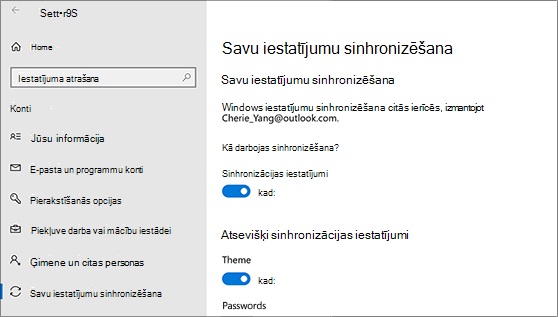
Izvēlēties iestatījumus, piemēram, valodas preferences, paroles un krāsu dizainu. Ja ieslēdzat citus Windows iestatījumus, Windows sinhronizē arī dažus ierīces iestatījumus (piemēram, printeru un peles opcijas), Failu pārlūks iestatījumus un paziņojumu preferences. Pilnu windows sinhronizēto iestatījumu sarakstu skatiet rakstā Windows 10 viesabonēšanas iestatījumu atsauce.
Sinhronizācijas iestatījumu atvēršana
Lai pārtrauktu savu iestatījumu sinhronizēšanu un noņemtu tos no mākoņa, izslēdziet sinhronizētos iestatījumus visās ierīcēs, kas pievienotas jūsu Microsoft kontam. Kad tas būs izdarīts, tā ir jānoņem no jūsu konta. Lūk, kā to paveikt:
-
Dodieties uz https://account.microsoft.com/devices.
-
Ritiniet lejup līdz lapas apakšdaļai un atlasiet Notīrīt saglabātos iestatījumus.










